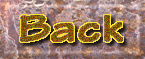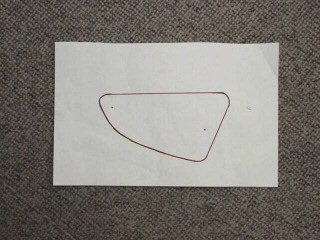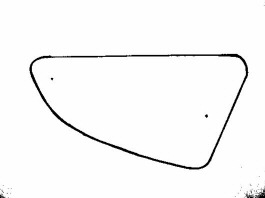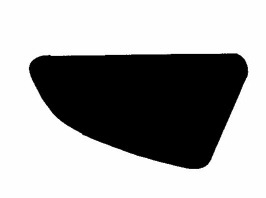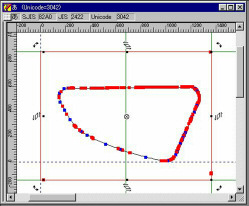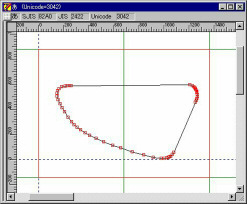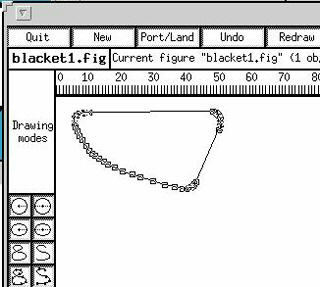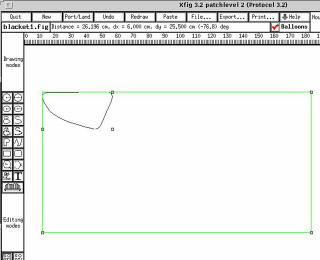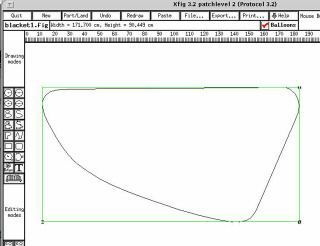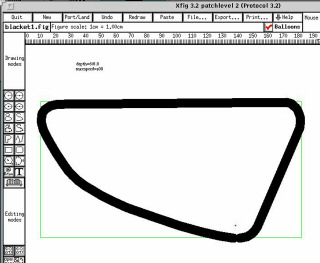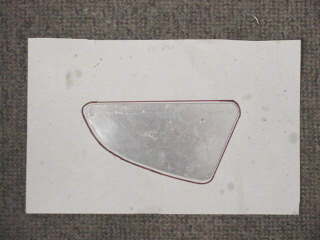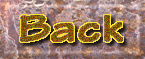<第9回目:’01年8月1日>

第9回目はデジカメで撮った図形をベクトルに変換して2次元
制御で
切削する手順を紹介します。本来であれば全てをFreeBSD上で
行いたいのですが、ラスターをベクターに変換する適当なプロ
グラムが
見つからないため、とりあえずベクトルに変換するプログラム
は
Windowsのシェアウェアを使用して作成てみます。
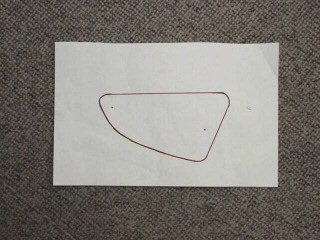
上の写真が別のページで紹介している、
ドカF1のプレートの
紙型です。フレームに紙を当ててマジックでなぞったもので
す。
点火コイルとスタータリレーを取り付けるためのプレートで
3mmのアルミで作ります。
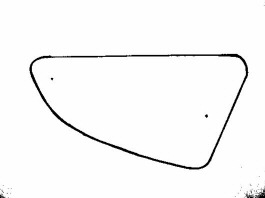
上記の型をデジカメで撮って2値化したものが上記の画像で
す。
マビカにはTEXTモードがあり、そのままGIFの2値画像
を撮ることが
できますが、レタッチソフトを使っても2値の画像に変換でき
ます。
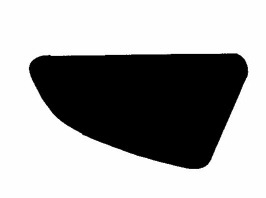
2値化した画像の中を黒でFILLします。FILLしないと
内側
にも図形が作られてしまいます。あわせて隅のゴミをきれいに
修正します。ラスターからベクトルに変換するTTEDITは
BMP形式のファイルをインポートするため、BMP形式で
セーブします。
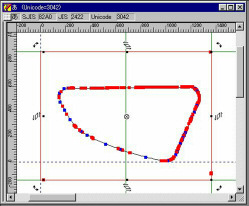
セーブしたBMP形式のファイルをTTEDITのインポート
機能を
使用して読み込み、ベクトルデータに変換します。
TTEDITは
フォントエディタなのですが、ここではBMPをCSVに変換
する
ために使用します。
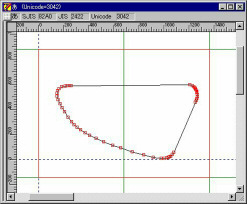
余分な点を削って点同士が滑らかに接続させるように修正しま
す。
この時、青いオフカーブ点は全て赤いオンカーブ点に変換します。
オフカーブが残っていると変換プログラムで処理できません。
その後、エクスポート機能を使ってベクトルデータをCSV形式で保存します。
このCSV形式のデータは各点の座標を表しているだけですか
ら、
変換プログラムを作り、これをxfigで読み込み可能なFIG形式に変換します。
変換プログラムはCSVの座標を一定の倍率をかけて拡大し、xfig
のヘッダを付けるだけの簡単なプログラムです。ただし、点の
総数が
あらかじめ解っていないとFIGファイルが作れないため、2
回CSVファイルを読み
2passで処理します。ここまでの処理はWindowsマ
シンで行います。
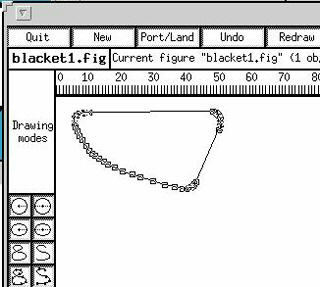
ここからはいつものようにFreeBSDを使います。変換し
た
ファイルをxfigに読み込むと上記のようになります。大きさは
小さいですが、正しく変換されている事がわかります。
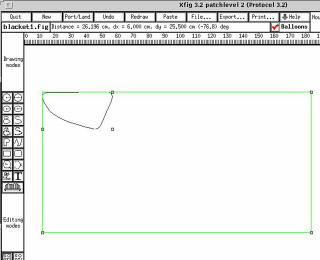
読み込んだ図形を一度コンポーネント(グループ化)にします。
読み込んだままでは大きさが合っていないので、元の型から
実寸でガイドとなる四角形を描きます。
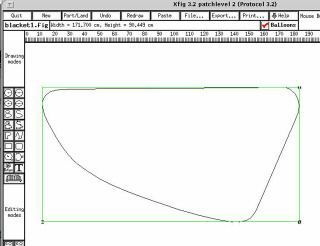
ガイドとなる四角形一杯にスケール機能を使って拡大します。
これで実寸と同じ大きさの図形がベクトルに変換されて
xfigに
入力できました。当然ですが、このまま切削するとエンドミル
の
半径だけ小さくなります。
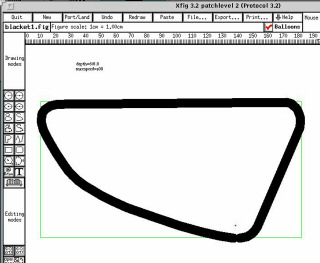
取り込んだ図形の太さをエンドミルと同じ6mmに設定し、
原点と切削厚、切削速度を入力します。内側の白い部分が切削
されて
プレートになります。変換プログラムを使用してCNCデータ
に変換します。

チャックにボールペンを付けて変換したデータの切削
テストを行います。正常に変換できているようです。

実際に3mmのアルミ板を切ってみます。座標の順番は
下から時計回りになっています。
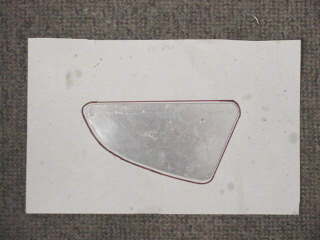
切削したアルミプレートを型の上に乗せてみます。
エンドミルの半径分小さくなっています。この後、
穴あけ、ステーの溶接をして完成しました。
完成はF1レストアのこのペー
ジです。

統合環境を整備したいと思いますが、なかなか忙しくて
できそうにありません。最近、AutoCADを使う機会があったのですが、さすがに
良くできています。DXFファイルフォーマットは公開されていまので、ファイル
構造を少し見てみました。フロントエンドに使いたいと思いますが、何せ
Windowsのアプリなのでちょっと?です。